Analisis Statistik merupakan bagian dari banyak proses bisnis dan produksi. Visualisasi dari deret waktu sangat penting untuk mengidentifikasi tren dan membuat keputusan berdasarkan data yang kuat. Dalam panduan ini, saya akan menunjukkan cara untuk membuat visualisasi grafis deret waktu, khususnya data produksi, menggunakan Microsoft Excel. Dengan cara ini, Anda akan mendapatkan wawasan berharga dari data Anda dan dapat membuat keputusan yang didasarkan pada data.
Temuan Utama
- Representasi grafik dari deret waktu membantu mengidentifikasi tren dan pola.
- Excel menawarkan berbagai cara untuk menyesuaikan diagram.
- Menggunakan garis tren dapat membantu Anda mengidentifikasi deviasi yang signifikan.
Panduan Langkah Demi Langkah
Langkah pertama adalah menyaring data untuk mengisolasi informasi yang relevan dari tahun 2020 untuk bulan Maret dan April. Pastikan Anda menandai kolom-kolom yang tepat dengan angka produksi. Untuk bekerja dengan efisien, pilih kolom D dan E, lalu tahan tombol kontrol untuk memilih juga kolom I. Anda dapat menyalinnya dengan mengklik kanan.
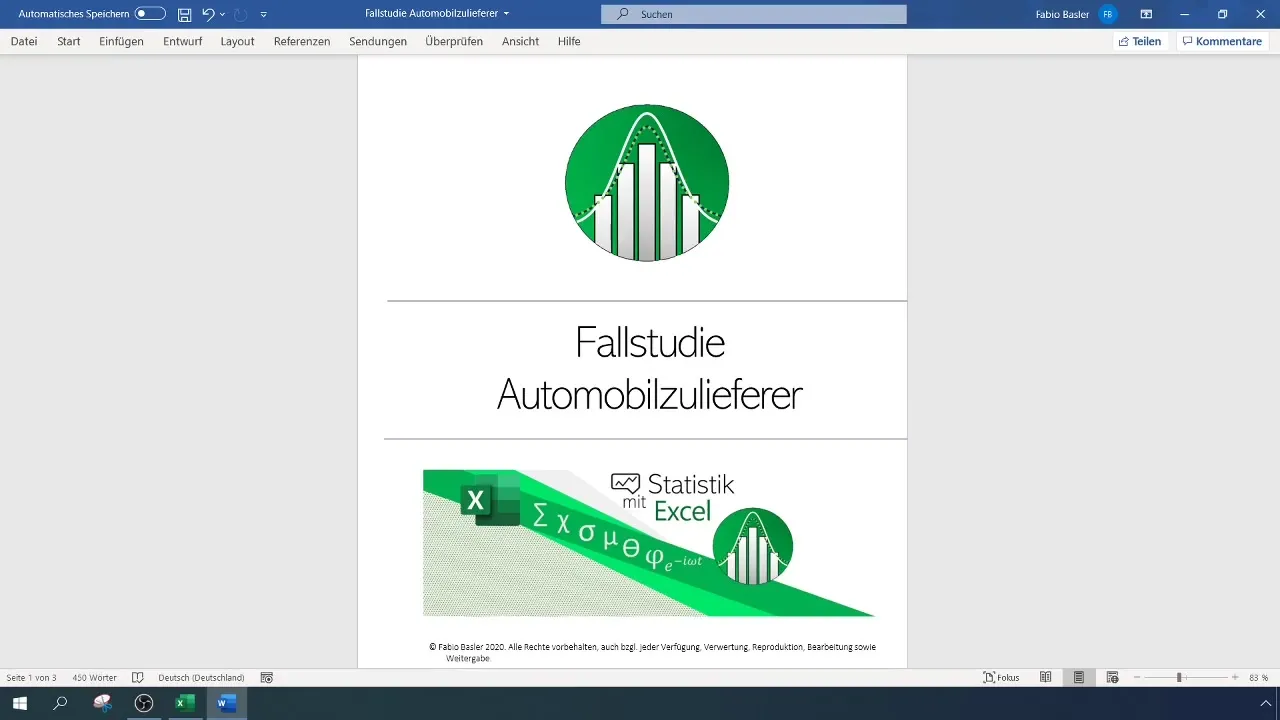
Tambahkan data yang disalin ke area kerja baru. Pastikan area kerja baru memiliki ruang yang cukup untuk membuat grafik.
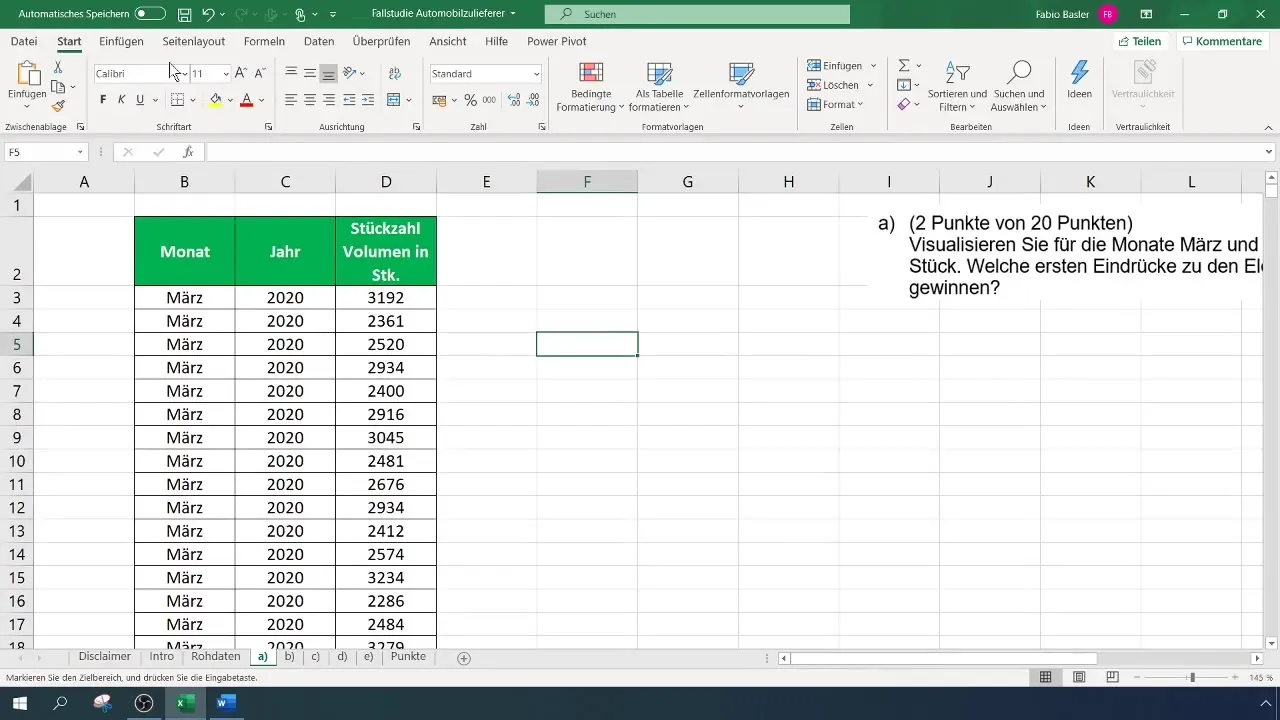
Sekarang saatnya memulai visualisasi grafis. Buka bilah menu dan pilih "Masukkan". Pilih diagram garis 2D yang sederhana. Pada awalnya, Anda akan melihat sebuah diagram kosong yang kemudian akan disesuaikan.
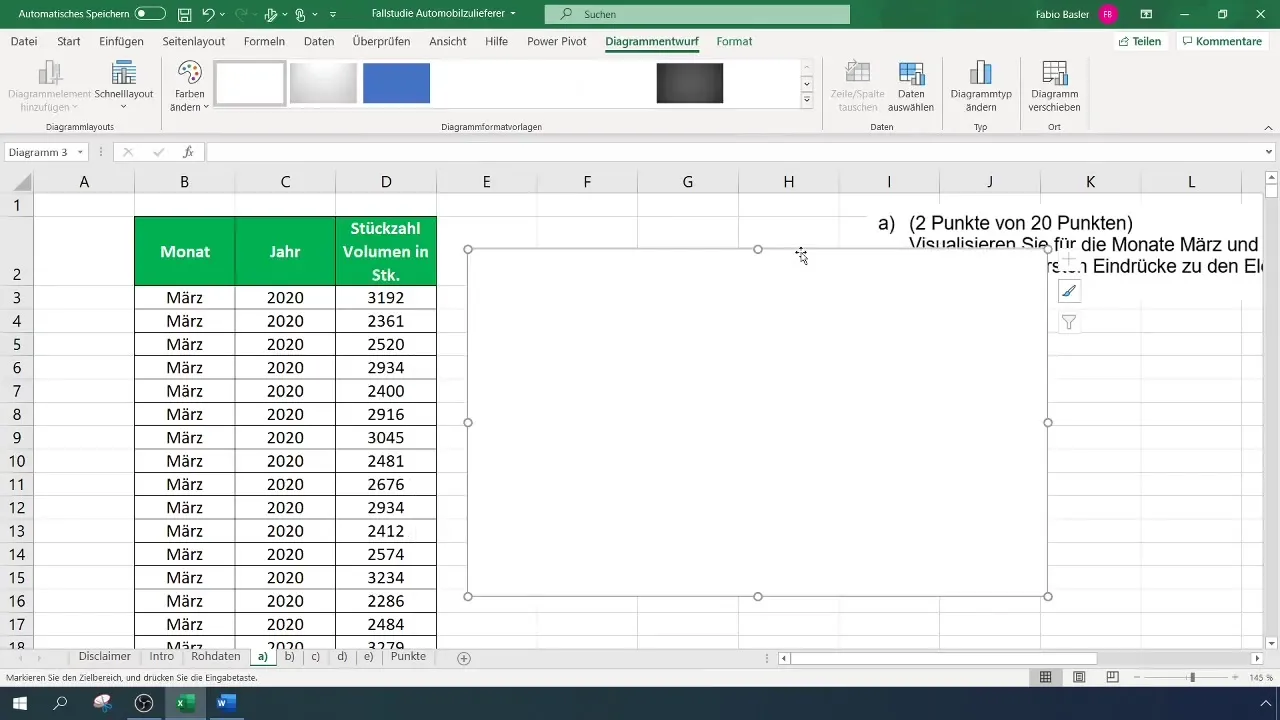
Untuk membuat diagram lebih menarik, Anda dapat mengubah pengaturan jenis diagram sehingga diagram tersebut lebih kontras dengan latar belakang. Anda dapat memilih skema warna yang lebih gelap sebagai contoh.
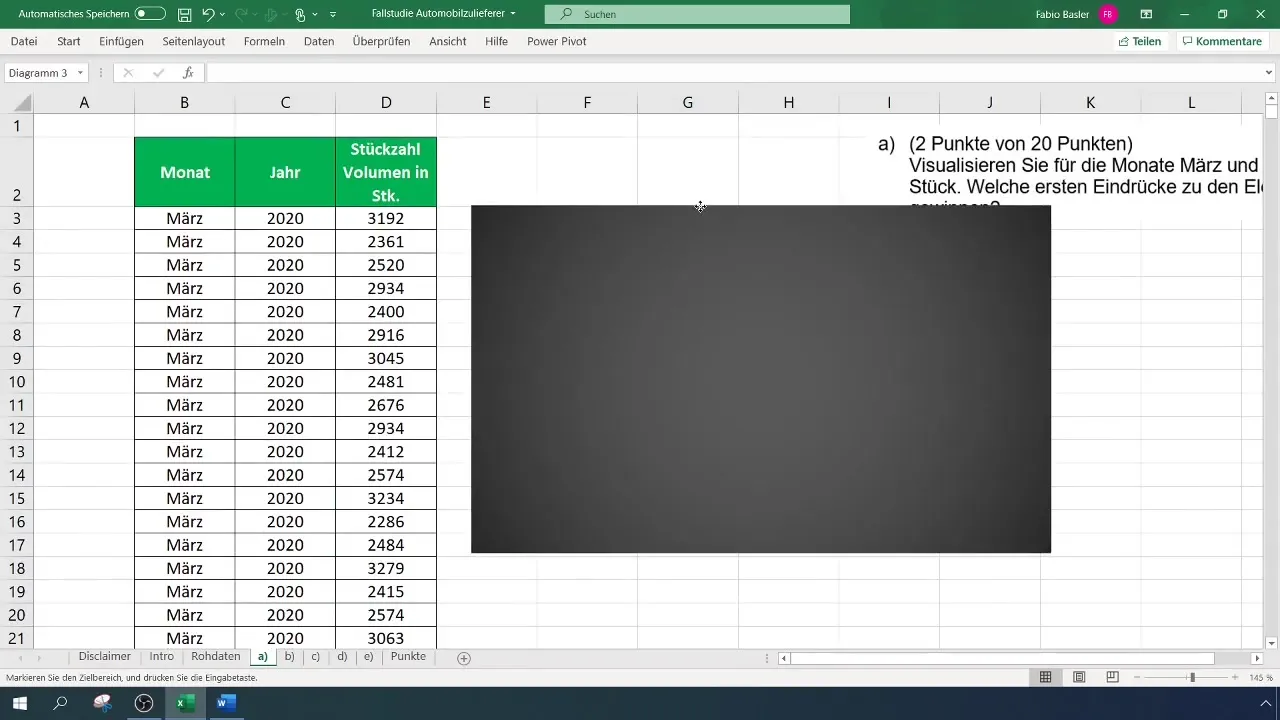
Selanjutnya, masukkan data Anda ke dalam diagram. Klik kanan pada diagram dan pilih "Pilih Data". Tambahkan rangkaian data baru dan masukkan nama pertama serta nilai-nilainya. Klik simbol untuk memilih angka produksi dan memasukkannya ke dalam diagram.
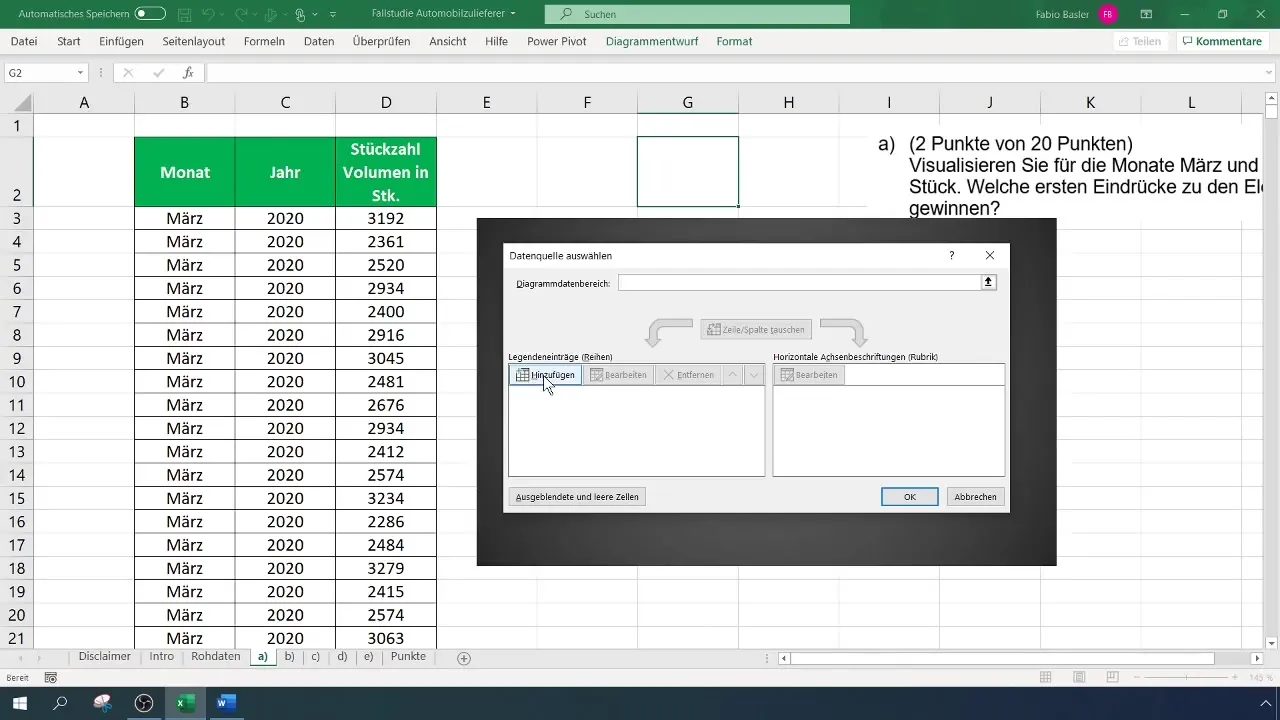
Untuk mengoptimalkan sumbu diagram, penting untuk menampilkan nilai maksimum dan minimum. Gunakan fungsi Excel "=MIN.SAMA()" untuk menemukan nilai produksi minimum. Ini akan memberi Anda petunjuk awal tentang angka produksi terendah di tahun 2020.
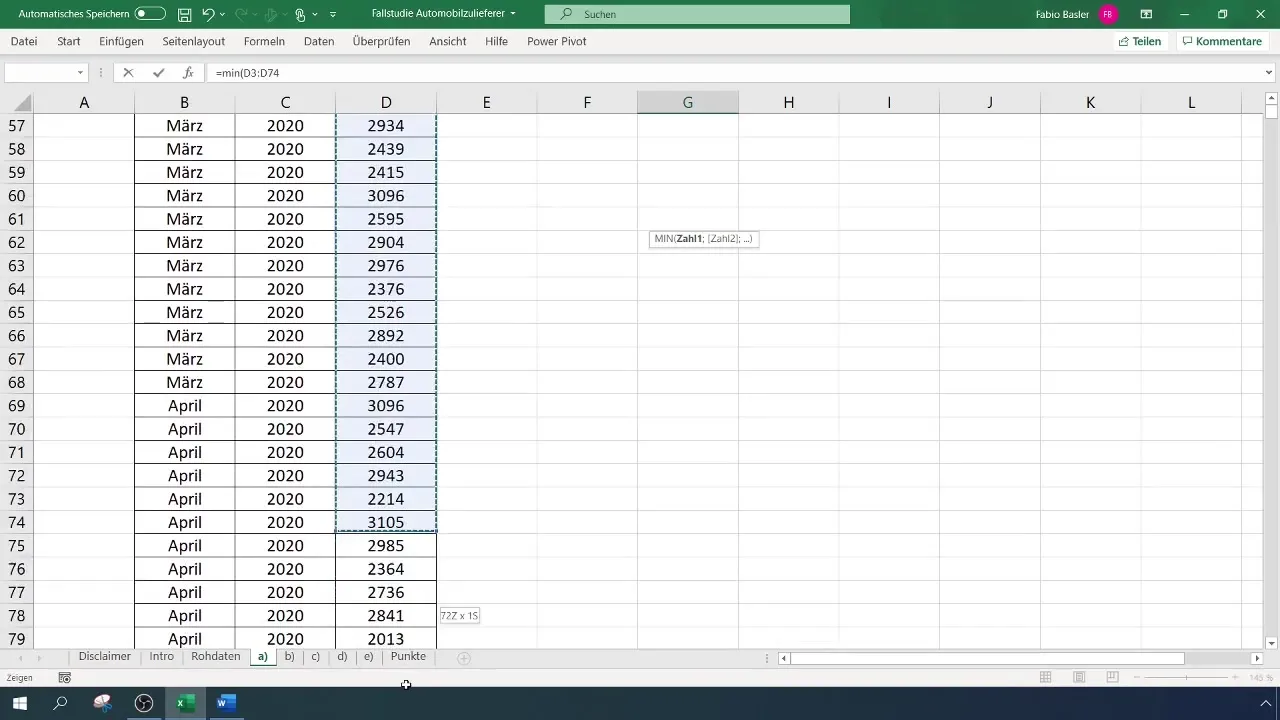
Untuk menampilkan nilai produksi maksimum, gunakan fungsi "=MAX.SAMA()". Ini akan membantu Anda mengidentifikasi angka produksi tertinggi sehingga Anda dapat menyesuaikan sumbu sesuai kebutuhan.
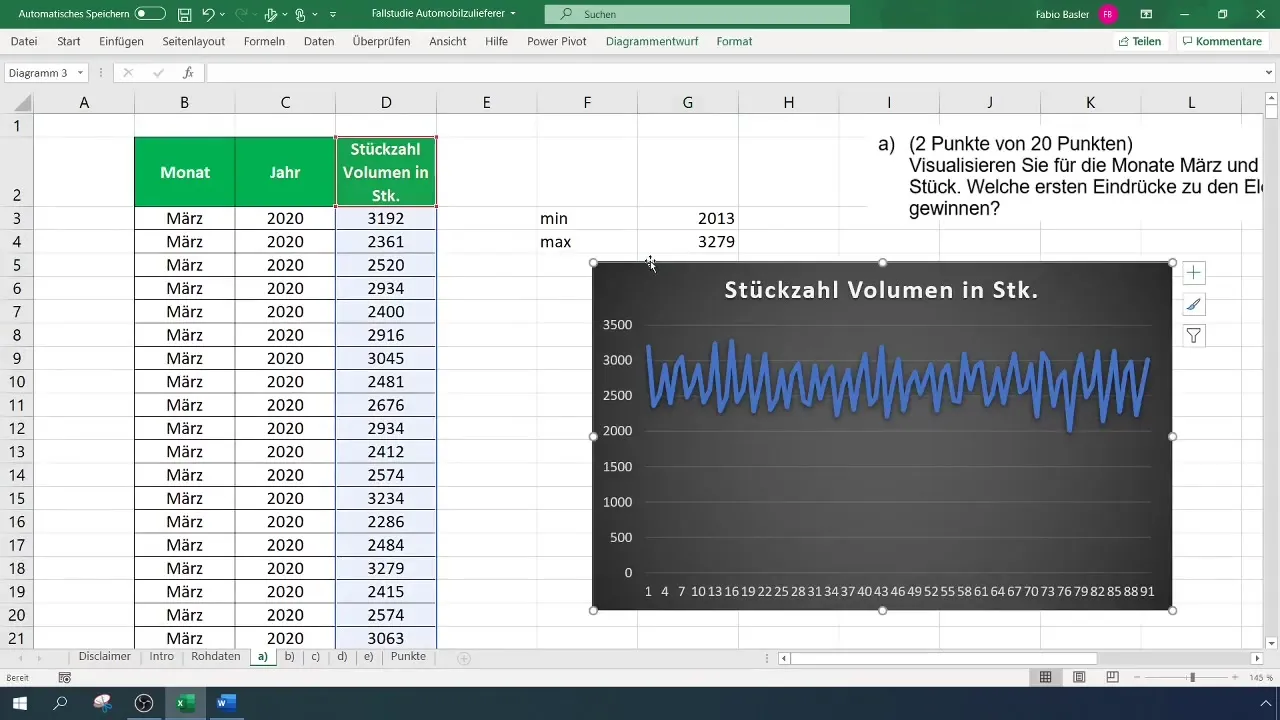
Pergi ke sumbu kiri diagram Anda, klik kanan, dan pilih "Format Sumbu". Di sini Anda dapat mengatur nilai minimum menjadi 2000 dan membatasi maksimum hingga 3300 sebagai contoh.
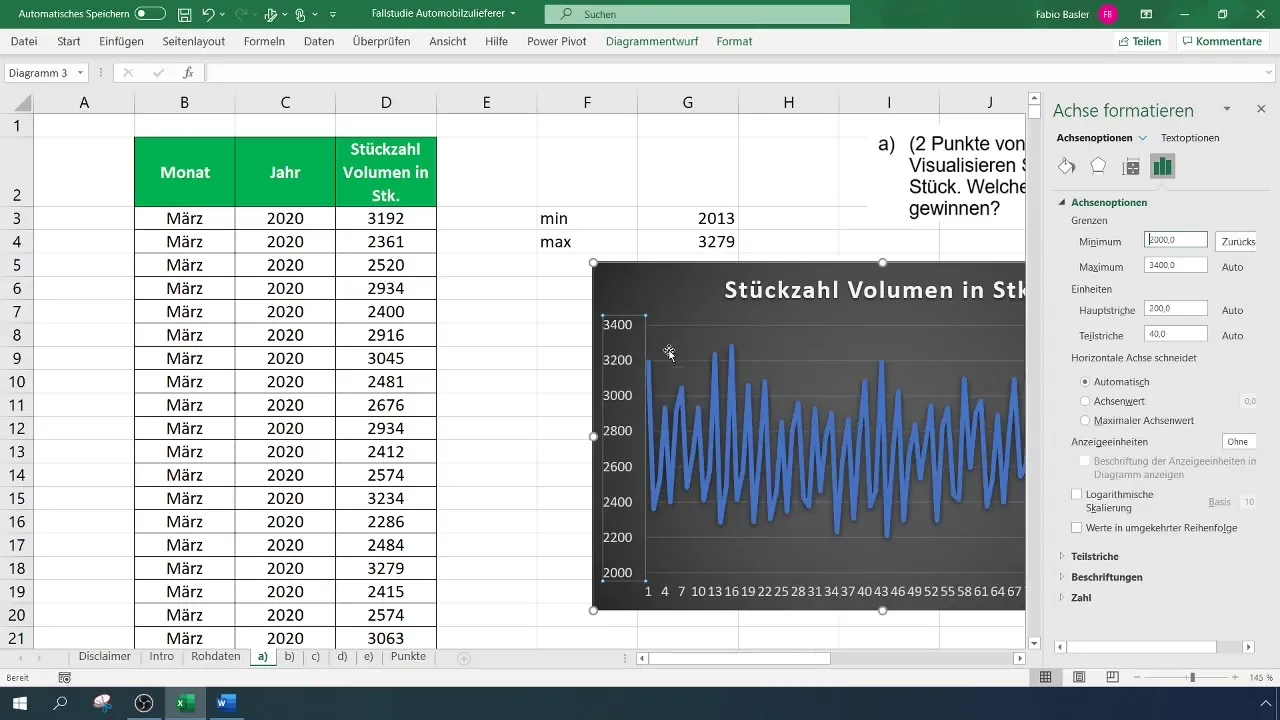
Langkah selanjutnya adalah menyesuaikan sumbu x, atau absis, untuk menandai data secara jelas. Anda dapat menampilkan data dari berbagai titik waktu untuk memudahkan pemahaman perkembangan data.
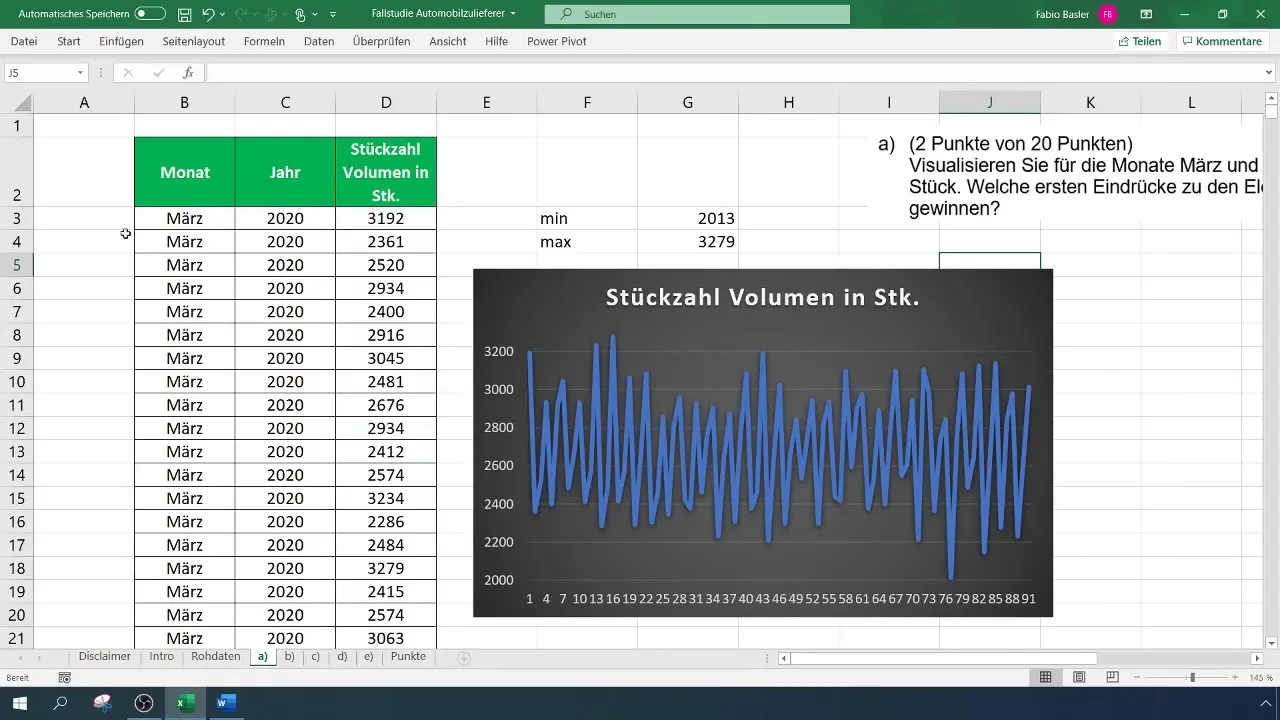
Untuk menampilkan durasi dan perkembangan dengan benar, seret diagram ke kanan agar ada ruang yang cukup untuk 91 titik pengamatan. Hal ini akan membantu Anda mendapatkan pemahaman yang lebih jelas tentang data yang Anda miliki.
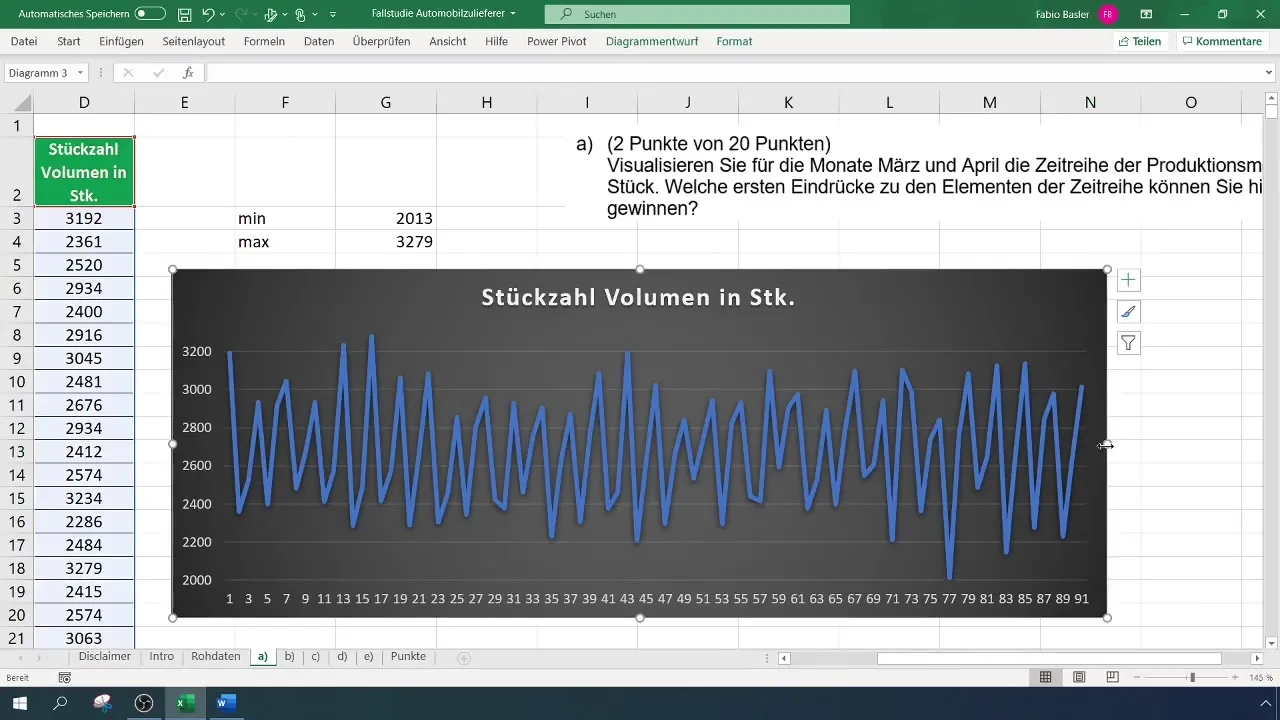
Salah satu temuan terpenting dari visualisasi Anda mungkin mengenai tren. Tambahkan garis tren untuk mengidentifikasi pola yang stabil dan untuk melihat bagaimana angka produksi tersebar seiring waktu.
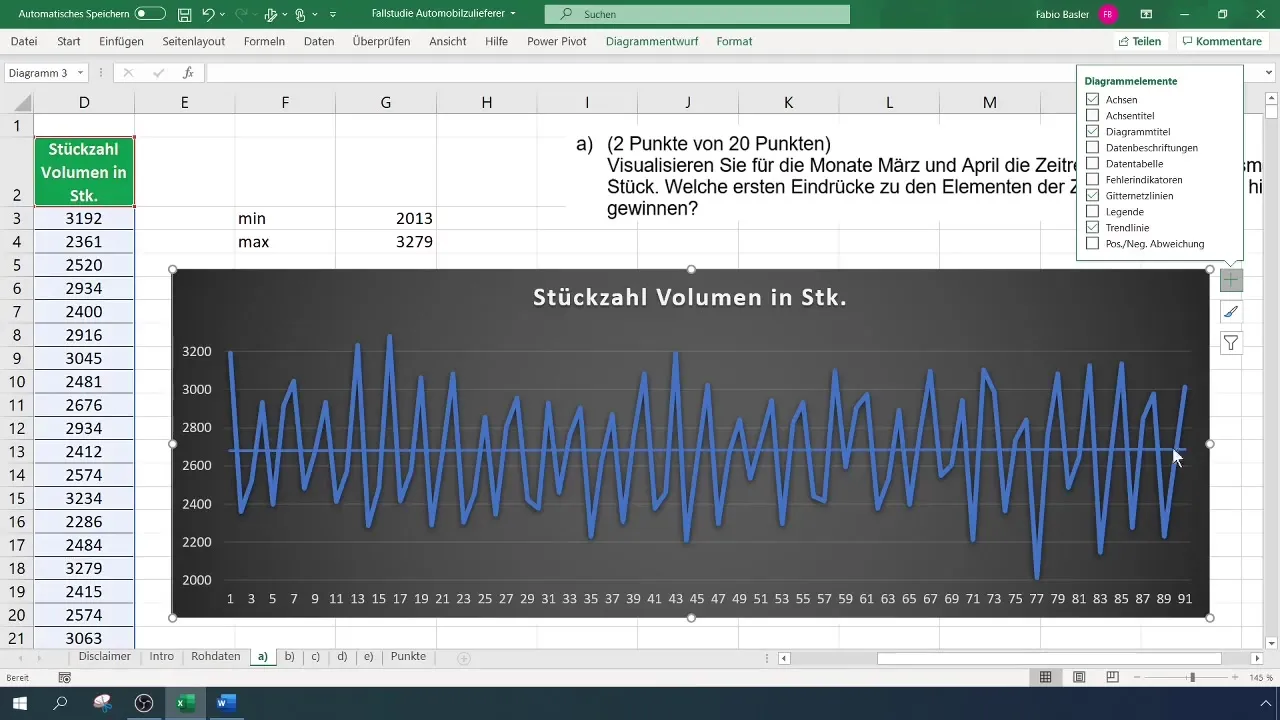
Selain itu, Anda dapat memperluas opsi garis tren untuk menampilkan rumus dan koefisien determinasi. Informasi-informasi ini akan membantu Anda mendapatkan pemahaman yang lebih mendalam tentang data Anda.
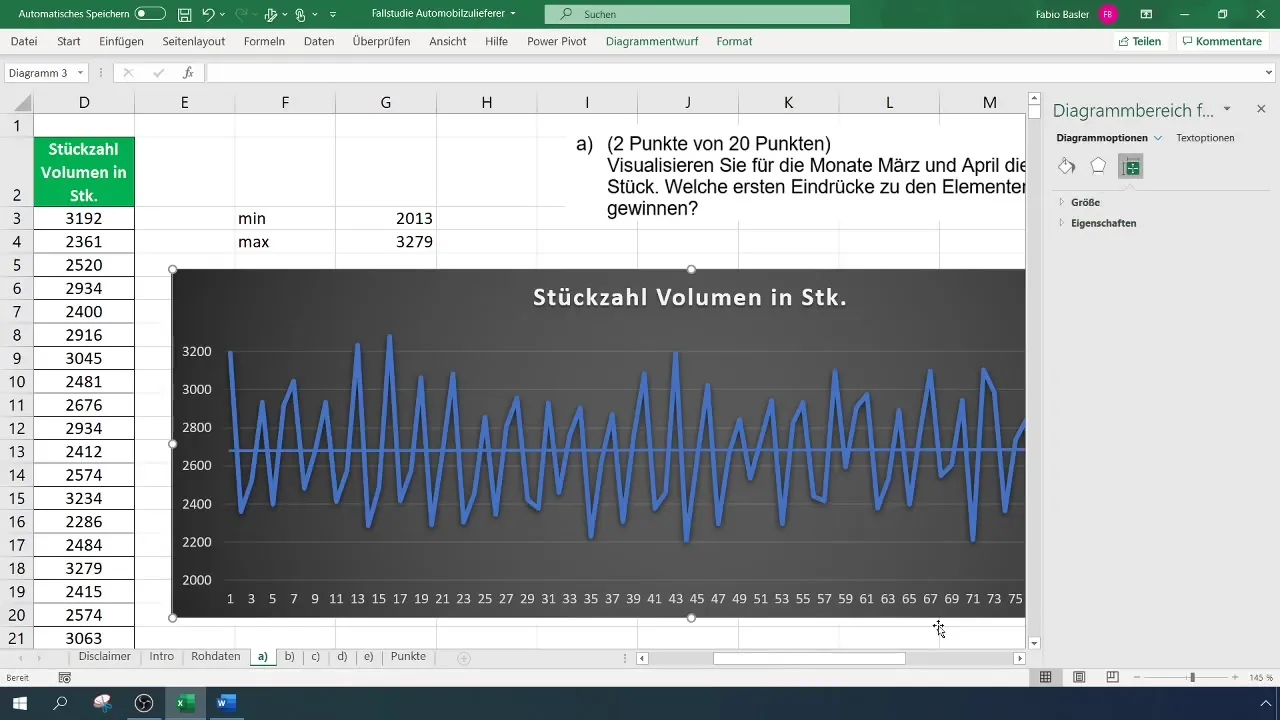
Visualisasi angka produksi Anda di Excel tidak hanya memberikan wawasan tentang data saat ini, tetapi juga memungkinkan Anda untuk memperkirakan perubahan dan perkembangan potensial.
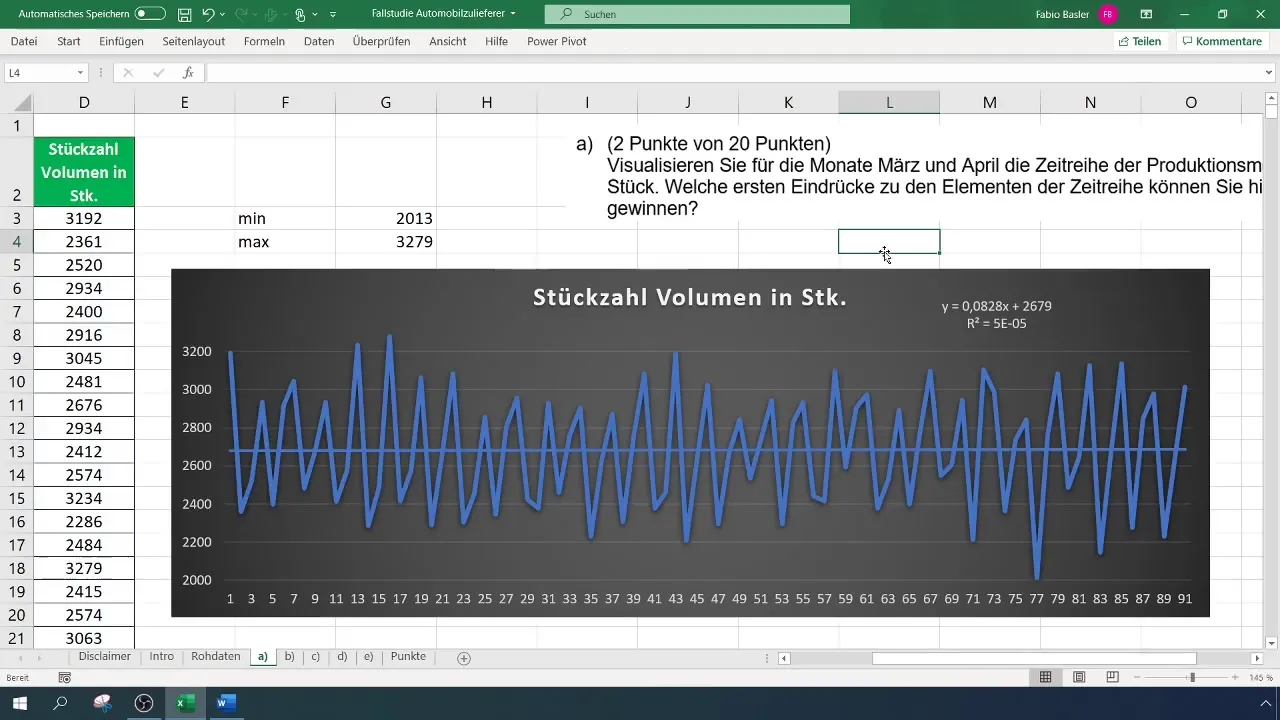
Ringkasan
Dalam panduan ini, Anda telah belajar cara efektif memvisualisasikan angka produksi dari Excel untuk periode waktu tertentu. Kita telah melalui langkah-langkah bersama untuk menyaring data Anda, membuat diagram, dan menghiasnya dengan menarik. Dengan menggunakan garis tren dan penyesuaian dalam format, Anda tidak hanya akan mendapatkan representasi yang jelas, tetapi juga wawasan berharga tentang perkembangan di masa depan.
Pertanyaan yang Sering Diajukan
Apa itu rangkaian waktu?Sebuah rangkaian waktu adalah rangkaian data yang dicatat selama interval waktu yang kontinu untuk menunjukkan tren dan pola.
Bagaimana cara menambahkan garis tren di Excel?Klik kanan pada rangkaian data dalam diagram dan pilih "Tambahkan Garis Trend" untuk menampilkan berbagai opsi visualisasi tren.
Mengapa saya harus menyesuaikan sumbu-sumbu dalam diagram saya?Dengan menyesuaikan sumbu-sumbu, Anda akan memperoleh gambaran yang lebih jelas tentang data dan mengoptimalkan visualisasi.
Berapa banyak titik pengamatan yang dapat saya gunakan dalam diagram Excel?Excel mendukung volume data yang besar, biasanya Anda dapat menampilkan hingga 32.000 titik data dalam satu diagram.
Bagaimana cara menyimpan atau mengekspor diagram saya di Excel?Anda dapat mengekspor diagram Excel Anda ke berbagai format dengan mudah dengan mengklik "File" dan kemudian "Simpan Sebagai" dan memilih format yang diinginkan.


